Het formaat wijzigen is de manier om de grootte van de foto te veranderen in iets dat meer lijkt op wat je wilde. Hieronder vindt u enkele softwaresuggesties die u in overweging moet nemen. Ze bieden allemaal tools om het formaat van een foto aan te passen, evenals een behoorlijke selectie van andere fotobewerkingstools, zoals het verminderen van onscherpte, het vergroten of verkleinen van de foto, het verwijderen van objecten, het herstellen van oude foto's of het corrigeren van rode ogen. U kunt de software gebruiken om prachtige afbeeldingen te maken op precies het formaat.
Als je het formaat van een video-opname wilt wijzigen met wat gratis videobewerkingssoftware, kun je Top 5 beste gratis video-aanpassingen bekijken.
- Photo Resizer:de beste 4 beste software voor het wijzigen van het formaat van foto's voor het wijzigen van het formaat van foto's
- Het formaat van foto's gemakkelijk wijzigen met PhotoZoom-stap voor stap tutorial
Bonus:formaat van videobeelden wijzigen op Windows en Mac [gratis proefversie]
Wondershare Filmora is een gebruiksvriendelijke videobewerkingssoftware die ook krachtige functies biedt om gemakkelijk een film in Hollywood-stijl te maken. Met Filmora kun je het formaat van de video wijzigen door de resolutie, de bitsnelheid te wijzigen of door de ongewenste frames uit het frame bij te snijden. Download de gratis proefversie en probeer het vandaag nog.
Beste 4 softwaretools om het formaat van foto's te wijzigen
1.Media.io Afbeelding Resizer
Het formaat wijzigen is het wijzigen van de grootte van de afbeelding om deze meer te laten lijken op wat u in gedachten had toen u de foto nam. Media.io is gebruiksvriendelijke videobewerkingssoftware met krachtige functies waarmee u een posterafbeelding in Hollywood-stijl kunt maken.
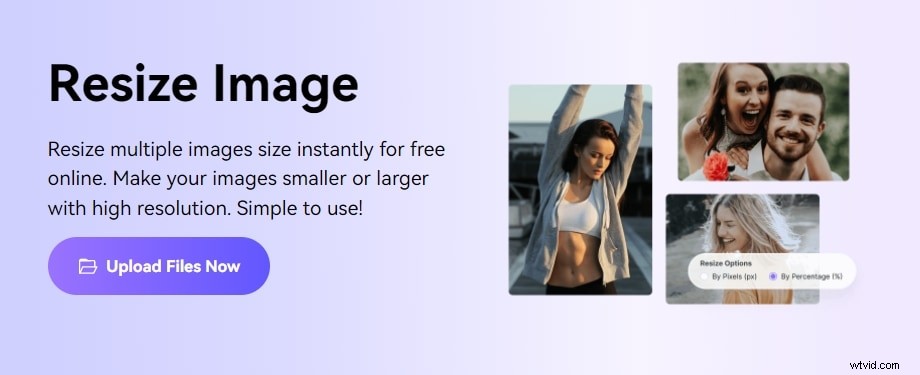
Deze online resizer voor afbeeldingen bevat de optie voor het vergroten of verkleinen van bulk waarmee u het formaat van meerdere afbeeldingen tegelijk kunt wijzigen. U kunt afbeeldingen uploaden met JPG, PNG, TIFF, BMP en WebP en het formaat ervan helemaal gratis wijzigen. Media.io onderscheidde zich van de andere bijsnijdgereedschappen omdat het geen concessies doet aan de kwaliteit en de afbeelding zonder watermerk kan exporteren.
Hoe het formaat van een afbeelding wijzigen met media.io image resizer?
Stap 1 :U kunt beginnen door naar https://www.media.io/resize-image.html te gaan en vervolgens op Bestanden kiezen te klikken. knop of sleep en zet neer om foto's toe te voegen in JPG-, PNG-, BMP- en GIF-formaten. Of, als u een computer gebruikt, kunt u de foto's slepen en neerzetten.
Stap 2 :verander de afbeeldingsgrootte per Pixel of Percentage en klik vervolgens op Formaat wijzigen knop om het formaat te wijzigen.
Stap 3 :download alle foto's onmiddellijk of sla ze op in Dropbox volgens de korte procedure.
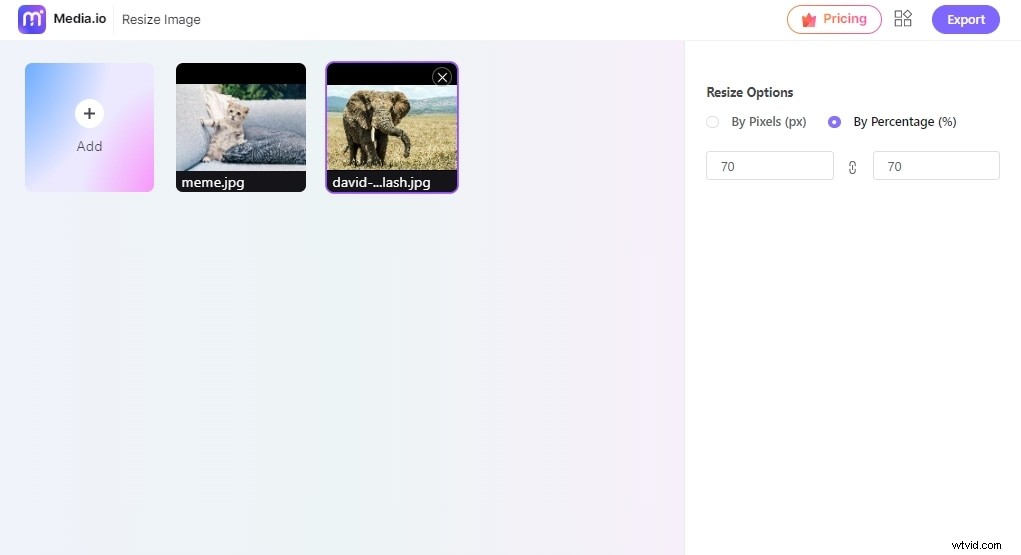
2.PhotoZoom Classic 7 (aanbevolen)
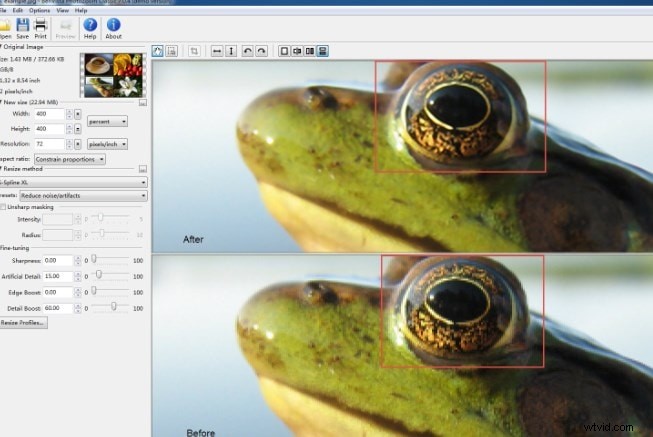
PhotoZoom Classic 7 biedt een gestroomlijnd ontwerp met belangrijke, zeer gewenste functies. U kunt het gebruiken om het formaat van foto's te wijzigen en ze esthetisch aantrekkelijker te maken. Als u op zoek bent naar een veelzijdige tool voor het bewerken van foto's, kunt u deze ook gebruiken. U kunt geweldige resultaten zien met minder inspanning, minder geld en minder geïnvesteerde tijd. Als u het formaat wilt wijzigen, kunt u vrijwel direct aan de slag met deze eenvoudige stappen.
3. Herfocussen
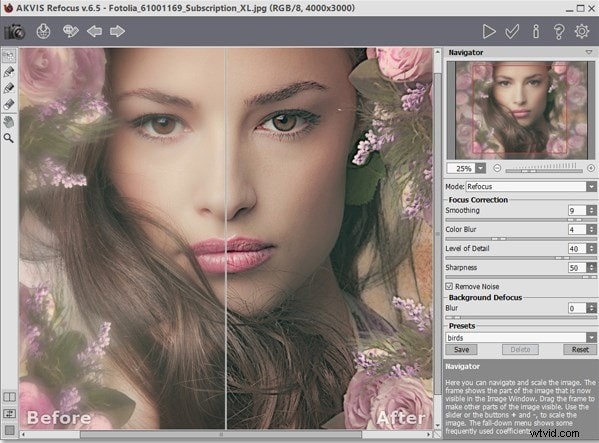
Met Refocus kunt u onscherpe foto's verbeteren en bokeh en lensvervaging aan uw afbeeldingen toevoegen. De krachtige sensoren kunnen verschillende soorten scherpte aanpassen en uw foto's scherp stellen
4.Photoshop-element
Dit zijn enkele van de beste beschikbare software-opties als u het formaat van uw foto's wilt wijzigen. Ze hebben allemaal hun voor- en nadelen. Als u op zoek bent naar iets waarvan u denkt dat u het kunt gebruiken en dat budgetvriendelijk is, is Photozoom waarschijnlijk de beste keuze.
Het formaat van foto's eenvoudig wijzigen met PhotoZoom Classic 7
In het volgende deel laat ik je zien hoe je PhotoZoom Classic7 kunt gebruiken om het formaat van afbeeldingen te wijzigen zonder kwaliteitsverlies.
Stap 1Upload de foto. Kies het bestand en de foto en open deze.
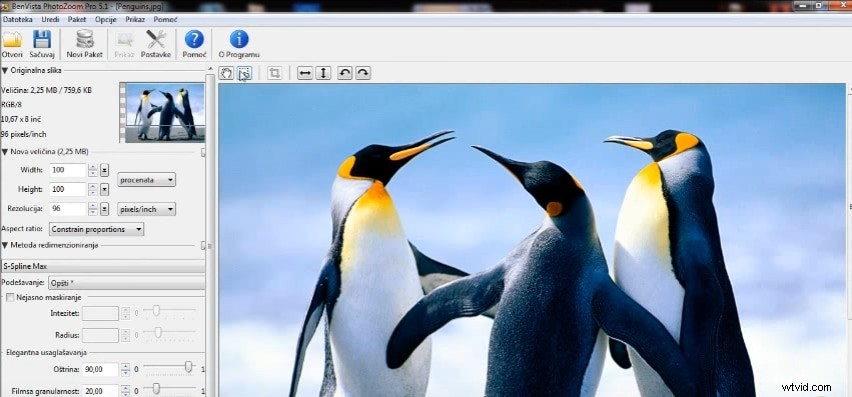
Stap 2Selecteer waarop u wilt inzoomen en wijzig het formaat.
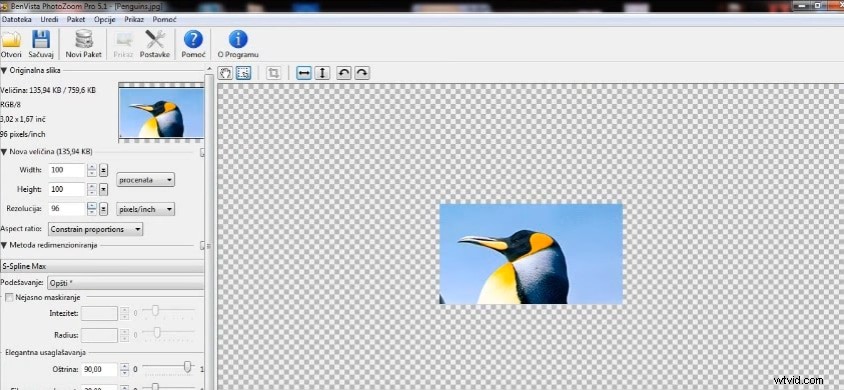
Stap 3Begin met zoomen. Kies je instellingen en laat de software de rest doen.
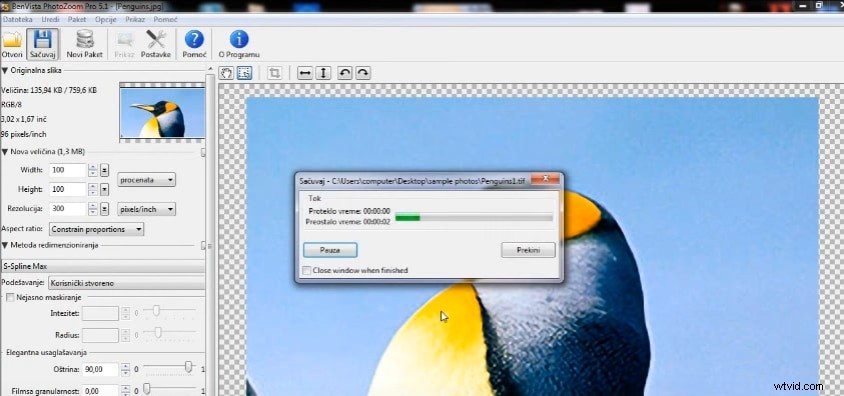
Hier heb je een proces dat iedereen kan starten en voltooien. De resultaten zijn ook fantastisch. PhotoZoom Classic 7 onderscheidt zich van de rest omdat het pixelvorming vermijdt. Wanneer u een foto uploadt en vergroot, hoeft u zich geen zorgen te maken dat de afbeelding korrelig wordt, waardoor deze blokkerig wordt. Het blijft duidelijk, hoe groot je het beeld ook maakt.
Als u uw afbeeldingen verder wilt bewerken, kunt u Wondershare Fotophire proberen. Naast het verkleinen van de afbeeldingen kunt u 200 foto-effecten toevoegen, de achtergrond van afbeeldingen verwijderen of het deel van uw foto wissen zonder de achtergrond te beïnvloeden.
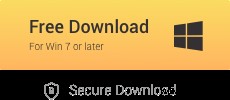
Aangezien de video-inhoud steeds populairder wordt op de sociale media, is het een goed moment om ook uw video's met mensen te delen. Download Filmora gratis en deel uw mening in de onderstaande opmerking.
